DNG-fil (vad det är och hur man öppnar en)
En fil med DNG filtillägg är troligen en Adobe Digital Negative Raw Image-fil. Formatet är ett svar på bristen på en öppen standard för digitalkameras råformat. Andra råfiler kan konverteras till DNG så att ett större utbud av programvara kan använda dem.
DNG-filstrukturen ger inte bara ett sätt att lagra en bild utan också ett sätt att bevara ytterligare information om fotot, såsom metadata och färgprofiler.
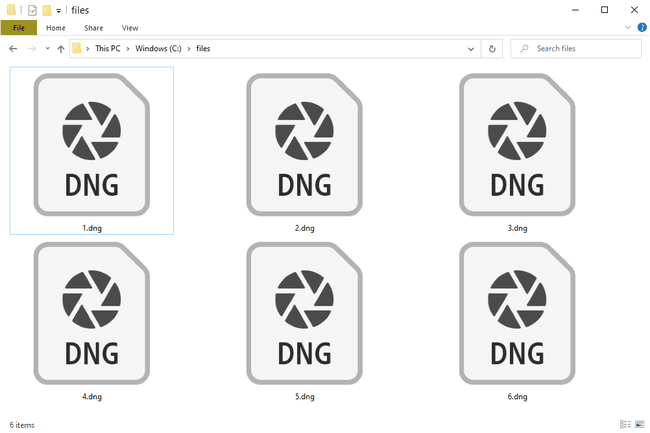
Andra användningsområden för DNG-filtillägget
Andra DNG-filer kan vara Virtual Dongle Image-filer. De är digitala kopior av fysiska donglar som vissa program kan kräva för att aktivera programmet. En fysisk dongel fungerar som en nyckel som innehåller programvarulicensinformation, så en virtuell dongel används för samma ändamål, men med dongleemulatorer.
Hur man öppnar en DNG-fil
DNG-filer kan öppnas med flera bildvisare, inklusive den inbyggda Photos-appen i Windows och macOS, Kunnig RAWer, och Canvas X. Även om det inte är gratis, Photoshop och Lightroom stöder även formatet. De
Du kan öppna en Virtual Dongle Image-fil med Säkerhetskopiering och återställning av USB-dongel program från Soft-Key Solutions.
Hur man konverterar en DNG-fil
Om du redan använder ett program som kan öppen en DNG-fil, då kan du förmodligen också använda den för att konvertera den. Photoshop stöder att spara detta format till ett antal andra filtyper som RÅ, MPO, PXR och PSD.
Om du till exempel öppnar DNG-filen i Photoshop, gå till Fil > Spara som för att välja ett annat format att spara den till.
Ett annat alternativ är att använda en gratis filkonverterare. En vi ofta rekommenderar är Zamzar, en onlinekonverterare som kan spara till JPG, TIFF, BMP, GIF, PNG, TGA, etc., inklusive PDF.
Vissa DNG-filöppnare ovan kan också komprimera filen om du vill behålla formatet, men utan den större filstorleken. Lightroom är ett exempel: Högerklicka på filen och gå till Exportera > Exportera, välj DNG som bildformat, välj Medium för inställningen JPEG Preview, aktivera Använd Lossy Compression, och ändra storlek på bilden efter behov.
Adobe DNG Converter är en gratis omvandlare från Adobe som gör det motsatta – den konverterar andra råa bildfiler (t.ex. NEF eller CR2) till DNG-formatet. Du kan använda det här programmet på Windows och macOS även om du inte kör en Adobe-produkt.
Filen öppnas fortfarande inte?
Vid det här laget, om efter att ha provat ovanstående verktyg, din fil inte öppnas korrekt, ta en ny titt på filtillägget. Många av dem ser väldigt lika ut, även om formaten i sig inte alls är relaterade. I det här fallet kommer en DNG-öppnare inte att öppna din fil.
DGN är till exempel tillägget som används för MicroStation Design 2D/3D ritfiler. Du kan öppna en av dem med MicroStation eller Bentley View.
FAQ
-
Hur använder du Adobe DNG Converter?
Ladda ner och öppna programmet för ditt operativsystem > välj bildmappen som ska konverteras > och välj destinationen för de konverterade DNG-filerna. Om det behövs, ändra kompatibilitetsinställningarna från Inställningar > Ändra inställningar. Klick OK för att spara dina inställningar och Konvertera för att påbörja konverteringen.
-
Är DNG-filformatet bättre än RAW?
DNG-filer erbjuder mer flexibilitet som råfiler med öppen källkod som många program kan öppna och konvertera. DNG-filer är också ofta mindre än RAW-filer. RAW-bilder kommer med omfattande information, men de finns också i proprietära filformat som ibland fungerar bäst (eller uteslutande) med kameratillverkarens bearbetningsprogram.
